今天給大家帶來怎麼用係統盤重裝係統win8,用係統盤重裝係統win8的步驟,讓您輕鬆解決問題。
用係統盤重裝係統,這個事情偶爾會需要用到,下麵與大家分享一下經驗,供大家參考一下。具體方法如下:
1設置電腦bios從光驅啟動並保存,並把win8係統盤放在光驅裏邊。
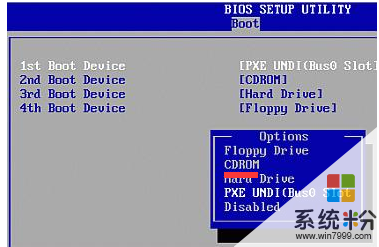 2
2然後重啟機器,並注意看屏幕上的提示進行安裝(有部分是需要按任意鍵才會繼續安裝的)
 3
3下一步之後就會給出提示,是安裝還是修複。說明此光盤也帶有一個修複的功能在裏邊。我們是重裝的,點擊安裝

 4
4是否同意許可條款,隻有同意才可以繼續的。
 5
5因為我們是重裝係統的,所以點擊自定義。繼續安裝
 6
6磁盤分區這裏,win7和win8都有一個係統保留分區的,所以在分區的時候一定要看清楚,然後再進行重裝。
我的情況:前麵一個係統保留分區,一個係統盤分區。紅線標出來的。我先把這兩個刪除了,然後再創建一個分區,這樣就會出現一個係統保留分區及係統分區。 選擇係統分區,往下繼續安裝即可。

 7
7在這裏就需要等待比較長的時間了,會重啟然後再繼續安裝,所以不用擔心。
 8
8係統安裝之後重啟,還會讓您進行設置一下主機名與密碼之類的信息,如下圖。這個可以根據自己的情況進行設置。至此係統已經重裝完畢了。



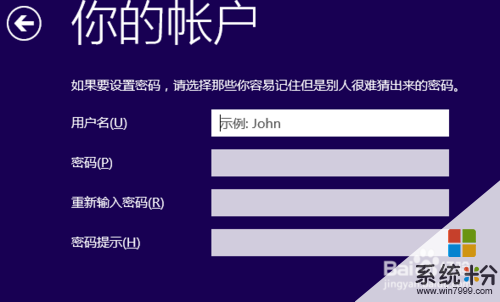


 9
9之後進入係統的界麵,點擊桌麵即可進行操作了。其實用係統盤重裝係統是最簡單的了。

以上就是怎麼用係統盤重裝係統win8,用係統盤重裝係統win8的步驟教程,希望本文中能幫您解決問題。
Win8相關教程